Wie die ATAN2 Funktion in Excel verwenden
In diesem Artikel erfahren Sie, wie Sie die ATAN2-Funktion in Excel verwenden.
Die TAN-Funktion ist eine trigonometrische Funktion zur Berechnung der Tangente des Winkels eines rechtwinkligen Dreiecks. Der Tangentenwert eines Winkels des Dreiecks gibt das Verhältnis der Seiten zurück, d. H. Gegenüberliegende Stelle (= y) / benachbarte Stelle (= x).

Tangente eines Winkels ist der Winkel zwischen Seite und Hypotenuse Tangente (Winkel ()) = gegenüberliegende Stelle (= y) / benachbarte Stelle (= x)
TAN () = x / z Dies bedeutet, dass die Tangentenfunktion das Verhältnis der Seiten zurückgibt, wenn der Winkel als Eingabe angegeben wird. Wenn wir nun den Winkel zurückgeben möchten, wenn das Verhältnis der Seiten als Eingabe angegeben ist, verwenden wir die Umkehrung der Tangentenfunktion, die die ATAN-Funktion ist. Die oben erläuterte Darstellung ist in den folgenden Gleichungen dargestellt: TAN ^ -1 ^ (x / z) \ {in Mathematik} = ATAN (x / z) \ {in Excel} Diese oben angegebene Methode wird verwendet, wenn der Winkel ermittelt werden muss des Dreiecks, das die Länge der Seiten gegeben hat. Die ATAN2-Funktion gibt jedoch den Winkel zurück, den die Linie zwischen den Koordinaten (x, y) und dem Ursprung mit der x-Achse bildet.
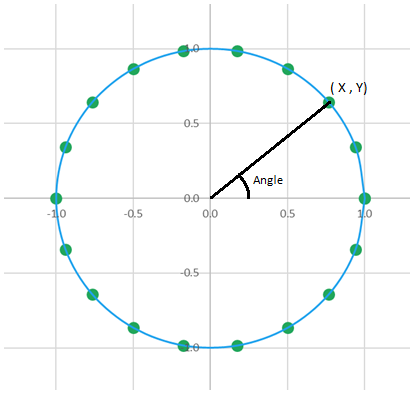
Die ATAN2-Funktion in Excel gibt den Winkelwert im Bogenmaß zurück. Die Funktion verwendet die beiden Koordinaten des Punkts (x_num, y_num)
Syntax:
= ATAN2 ( x_num, y_num )
x_num: Die x-Koordinate des Punktes.
y_num: Die y-Koordinate des Punktes.
Lassen Sie uns in einem Beispiel mehr über die ATAN2-Funktion erfahren:

Hier haben wir die Koordinaten der Punkte im kartesischen Koordinatensystem, wobei x_num die x-Koordinate und y_num die y-Koordinate bezeichnet. Wir müssen also den Winkel ermitteln, den die Linie zwischen den Koordinaten (x, y) und dem Ursprung mit der x-Achse mithilfe der ATAN2-Funktion bildet.
Verwenden Sie die Formel:
=ATAN2( A2, B2 )
A2: x_num Argument B2: y_num Argument
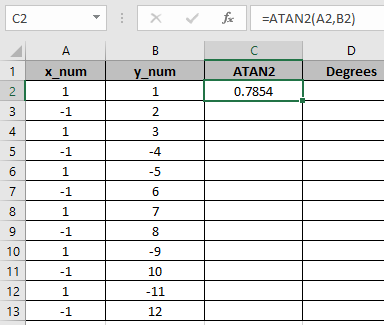
Hier wird das Argument zur Funktion als Zellreferenz angegeben. Kopieren Sie die Formel mit der Drag-Down-Option in Excel in andere Zellen.
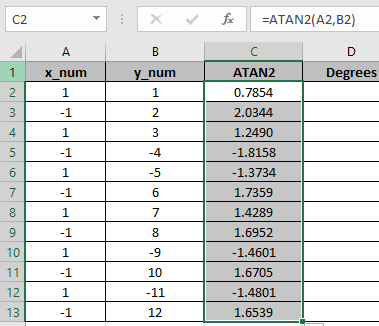
Wie Sie sehen können, gibt die ATAN2-Funktion einen Wert im Bogenmaß zurück.
Die obige Methode gibt den Wert im Bogenmaß zurück. Um den Wert vom Bogenmaß in Grad umzuwandeln, verwenden Sie die Funktion DEGREES oder multiplizieren Sie das Ergebnis mit 180 / PI ().
Verwenden Sie die Formel:
= DEGREES ( ATAN2 ( A2, B2 ) OR = TAN2 ( A2, B2 ) * 180 / PI()
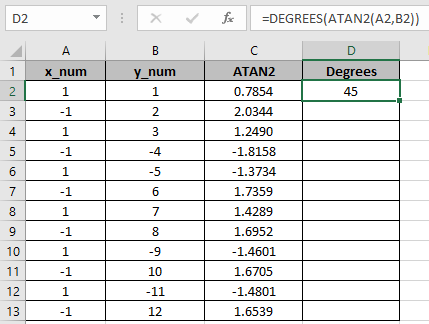
Der obige Schnappschuss ergibt das Ergebnis mit 45 Grad.
Kopieren Sie die Formel mit der Drag-Down-Option in Excel in andere Zellen.
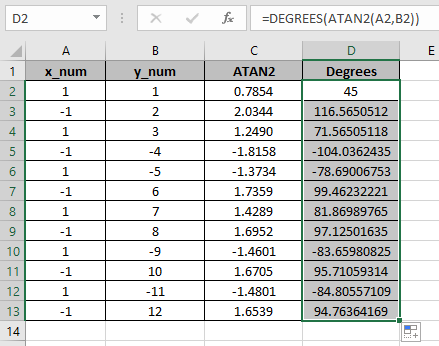
Der obige Schnappschuss verwendet die DEGREES-Funktion, die die Eingabe im Bogenmaß übernimmt und den Wert in Grad zurückgibt.
Hier sind einige der Beobachtungen, die mit der ATAN-Funktion gesammelt wurden.
Hinweis:
-
Die Funktion kehrt im Bereich von -1,57 .. (-90 Grad) bis +1,57 .. (90 Grad) zurück.
-
Die Funktion gibt #VALUE zurück! Fehler, wenn das Argument für die Funktion nicht numerisch ist. . Verwenden Sie die ATAN-Funktion, wenn Sie den Winkel mit den Seiten des Dreiecks ermitteln müssen.
-
Wenn das Argument x_num & y_num Null ist, gibt die Funktion #DIV zurück!
Error.
-
Die ATAN2 (a, b) -Funktion ist dieselbe wie die ATAN (b / a) -Funktion, aber in der ATAN2-Funktion kann der a-Wert 0 als Wert annehmen.
-
Das positive Ergebnis der Funktion repräsentiert den Winkel gegen den Uhrzeigersinn von der x-Achse und das negative Ergebnis repräsentiert den Winkel im Uhrzeigersinn.
Wie Sie sehen können, können wir mit der ATAN-Funktion die Umkehrung der Tangentenfunktion erhalten.
Ich hoffe, Sie haben verstanden, wie die ATAN-Funktion in Excel verwendet wird. Weitere Artikel zu mathematischen Funktionen wie der ASIN-Funktion und der ACOS-Funktion finden Sie hier. Bitte geben Sie Ihre Anfrage im Kommentarfeld unten an.
Verwandte Artikel link: / mathematische-Funktionen-wie-man-die-tanh-Funktion-in-Excel benutzt [wie man die TANH-Funktion in Excel benutzt]
link: / math-functions-excel-tan-function [Verwendung der TAN-Funktion in Excel]
link: / tips-excel-wildcards [Verwendung von Platzhaltern in Excel]
Beliebte Artikel link: / excel-generals-wie-man-eine-dropdown-liste-in-microsoft-excel bearbeitet [Dropdown-Liste bearbeiten]
link: / tips-bedingte-formatierung-mit-if-Anweisung [Wenn mit bedingter Formatierung]
link: / logische Formeln-wenn-Funktion-mit-Platzhaltern [Wenn mit Platzhaltern]
link: / lookup-formulas-vlookup-by-date-in-excel [Vlookup-by-date]